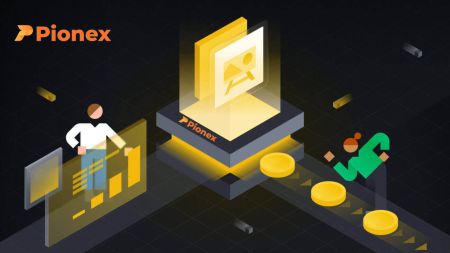วิธีเปิดบัญชีและถอนเงินจาก Pionex
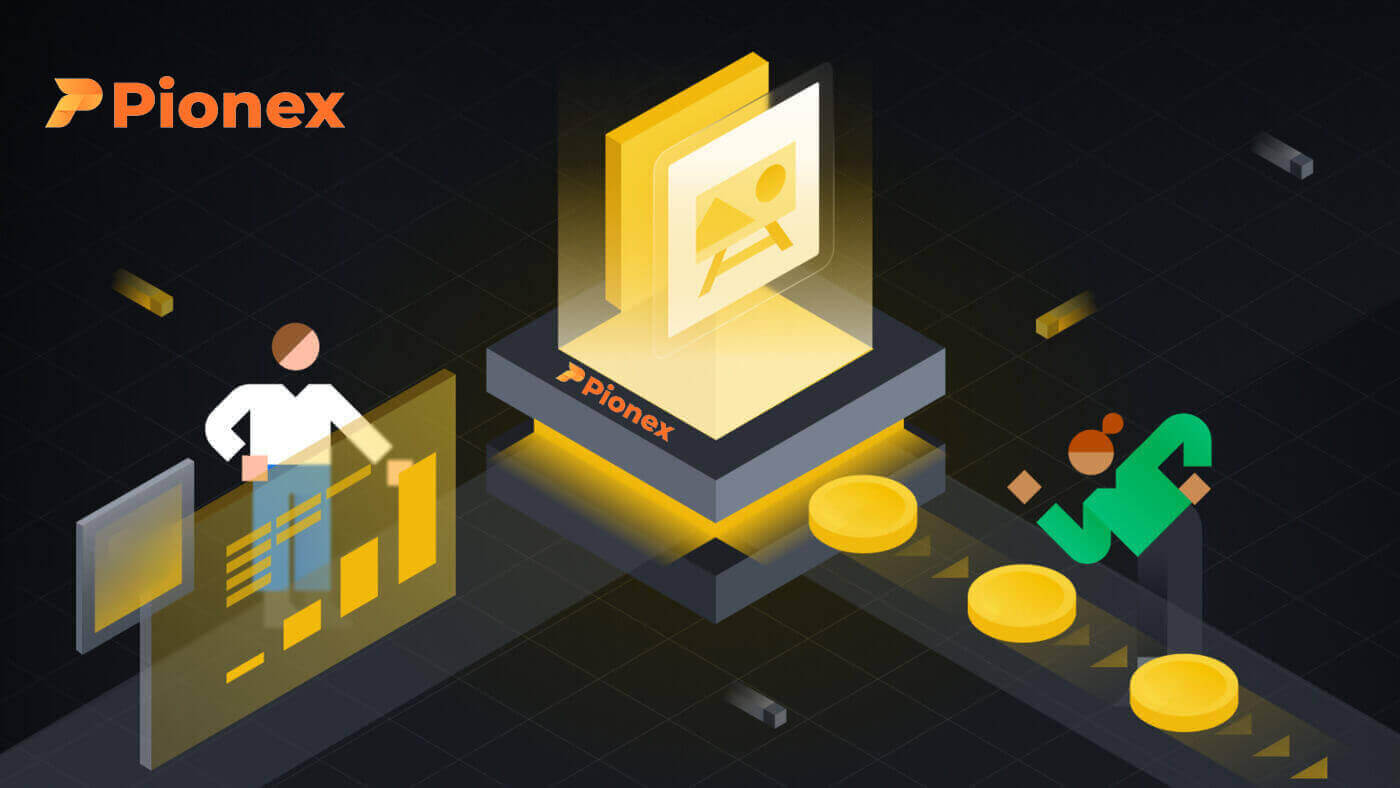
วิธีการเปิดบัญชีกับ Pionex
เปิดบัญชี Pioneer ด้วยหมายเลขโทรศัพท์หรืออีเมล
1. ไปที่Pionex แล้วคลิก [ ลงทะเบียน ]
2. เลือกวิธีการลงทะเบียน คุณสามารถลงทะเบียนด้วยที่อยู่อีเมล หมายเลขโทรศัพท์ บัญชี Apple หรือบัญชี Google ของคุณ
โปรดเลือกประเภทบัญชีอย่างระมัดระวัง เมื่อลงทะเบียนแล้ว คุณจะไม่สามารถเปลี่ยนแปลงประเภทบัญชีได้

3. เลือก[อีเมล]หรือ[หมายเลขโทรศัพท์]และป้อนที่อยู่อีเมล/หมายเลขโทรศัพท์ของคุณ จากนั้นสร้างรหัสผ่านที่ปลอดภัยสำหรับบัญชีของคุณ
หมายเหตุ: รหัสผ่านของคุณต้องมี อักขระอย่างน้อย 8 ตัวรวมทั้งตัวอักษรและตัวเลข
อ่านข้อกำหนดในการให้บริการ ข้อตกลงด้านมาร์จิ้น และนโยบายความเป็นส่วนตัว จากนั้นคลิก[ลงทะเบียน]


4. คุณจะได้รับรหัสยืนยัน 6 หลักในอีเมลหรือโทรศัพท์ของคุณ กรอกรหัสภายใน 60 วินาทีแล้วคลิก [ยืนยัน ]


5. ยินดีด้วย คุณลงทะเบียนกับ Pioneer สำเร็จแล้ว

เปิดบัญชี Pioneer กับ Apple
1. หรือคุณสามารถลงทะเบียนโดยใช้ การลงชื่อเพียงครั้งเดียว ด้วย บัญชี Apple ของคุณ โดยไปที่ Pionex และคลิก [ ลงทะเบียน ]
2. เลือก[ลงทะเบียนกับ Apple]หน้าต่างป๊อปอัปจะปรากฏขึ้น และคุณจะได้รับแจ้งให้ลงชื่อเข้าใช้ Pionex โดยใช้บัญชี Apple ของคุณ

3. ป้อน Apple ID และรหัสผ่านของคุณเพื่อลงชื่อเข้าใช้ Pionex

คลิก " ดำเนินการต่อ "

4. หลังจากลงชื่อเข้าใช้ คุณจะถูกนำไปยังเว็บไซต์ Pionex
อ่านข้อกำหนดในการให้บริการ ข้อตกลงด้านมาร์จิ้น และนโยบายความเป็นส่วนตัว จากนั้นคลิก[ ถัดไป]

5. ขอแสดงความยินดี! คุณสร้างบัญชี Pionex สำเร็จแล้ว

เปิดบัญชี Pioneerx กับ Google
นอกจากนี้ คุณสามารถสร้างบัญชี Pioneerx ผ่าน Gmail ได้ หากคุณต้องการทำเช่นนั้น โปรดทำตามขั้นตอนเหล่านี้:1. ขั้นแรก คุณจะต้องไปที่ หน้าแรกของ Pioneer และคลิก [ ลงทะเบียน ]

2. คลิกที่ปุ่ม[ลงทะเบียนด้วย Google]

3. หน้าต่างลงชื่อเข้าใช้จะเปิดขึ้น โดยคุณจะต้องป้อนที่อยู่อีเมลหรือหมายเลขโทรศัพท์ของคุณแล้วคลิก " ถัดไป "

4. จากนั้นป้อนรหัสผ่านสำหรับบัญชี Gmail ของคุณแล้วคลิก " ถัดไป "

5. หลังจากลงชื่อเข้าใช้ คุณจะถูกนำไปยังเว็บไซต์ Pionex
อ่านข้อกำหนดในการให้บริการ ข้อตกลงด้านมาร์จิ้น และนโยบายความเป็นส่วนตัว จากนั้นคลิก [ ถัดไป ]

6. ขอแสดงความยินดี! คุณสร้างบัญชี Pionex สำเร็จแล้ว

เปิดบัญชีในแอป Pioneer
คุณสามารถลงทะเบียนบัญชี Pionex ด้วยที่อยู่อีเมล หมายเลขโทรศัพท์ หรือบัญชี Apple/Google ของคุณบนแอป Pionex ได้อย่างง่ายดายด้วยการแตะเพียงไม่กี่ครั้ง1. เปิด แอป Pionexแตะบัญชีที่มุมด้านล่าง จากนั้นแตะ [ ลงทะเบียน ]


2. เลือกวิธีการลงทะเบียน
โปรดเลือกประเภทบัญชีอย่างระมัดระวัง เมื่อลงทะเบียนแล้ว คุณจะไม่สามารถเปลี่ยนประเภทบัญชีได้

ลงทะเบียนด้วยอีเมล/หมายเลขโทรศัพท์ของคุณ:
3. เลือก [ อีเมล ] หรือ [ หมายเลขโทรศัพท์ ] ป้อนที่อยู่อีเมล/หมายเลขโทรศัพท์ของคุณแล้วแตะ[ขั้นตอนถัดไป ]


จากนั้น ตั้งค่ารหัสผ่านที่ปลอดภัยสำหรับบัญชีของคุณ พิมพ์รหัสผ่านของคุณอีกครั้งเพื่อยืนยันและแตะ [ ยืนยัน ]
หมายเหตุ : รหัสผ่านของคุณต้องมี อักขระอย่างน้อย 8 ตัว รวมทั้งตัวอักษรและตัวเลข

4. คุณจะได้รับรหัสยืนยัน 6 หลักในอีเมลหรือโทรศัพท์ของคุณ กรอกรหัสภายใน 60 วินาทีแล้วคลิก [ขั้นตอนถัดไป ]


5. ขอแสดงความยินดี! คุณสร้างบัญชี Pionex สำเร็จแล้ว

ลงทะเบียนด้วยบัญชี Apple/Google ของคุณ:
3. เลือก[ลงทะเบียนด้วย Apple]หรือ[ลงทะเบียนด้วย Google ] คุณจะได้รับแจ้งให้ลงชื่อเข้าใช้ Pionex โดยใช้บัญชี Apple หรือ Google ของคุณ

แตะ[ดำเนินการต่อ ]

4. ขอแสดงความยินดี! คุณสร้างบัญชี Pionex สำเร็จแล้ว

บันทึก :
- เพื่อปกป้องบัญชีของคุณ เราขอแนะนำอย่างยิ่งให้เปิดใช้งานการตรวจสอบสิทธิ์แบบสองปัจจัย (2FA) อย่างน้อย 1 รายการ
- โปรดทราบว่าคุณจะต้องยืนยันตัวตนให้เสร็จสิ้นเพื่อสัมผัสบริการเต็มรูปแบบของ Pionex
คำถามที่พบบ่อย (FAQ)
เหตุใดฉันจึงไม่สามารถรับอีเมลจาก Pioneerx ได้
หากคุณไม่ได้รับอีเมลที่ส่งจาก Pionex โปรดปฏิบัติตามคำแนะนำด้านล่างเพื่อตรวจสอบการตั้งค่าอีเมลของคุณ:1. คุณเข้าสู่ระบบด้วยที่อยู่อีเมลที่ลงทะเบียนไว้กับบัญชี Pionex ของคุณหรือไม่? บางครั้งคุณอาจออกจากระบบอีเมลบนอุปกรณ์ของคุณ จึงไม่สามารถมองเห็นอีเมลของ Pionex ได้ กรุณาเข้าสู่ระบบและรีเฟรช
2. คุณได้ตรวจสอบโฟลเดอร์สแปมในอีเมลของคุณหรือไม่? หากคุณพบว่าผู้ให้บริการอีเมลของคุณพุชอีเมล Pionex ลงในโฟลเดอร์สแปมของคุณ คุณสามารถทำเครื่องหมายว่า "ปลอดภัย" ได้โดยการไวท์ลิสต์ที่อยู่อีเมลของ Pionex คุณสามารถดูวิธีไวท์ลิสต์อีเมล Pioneerex เพื่อตั้งค่าได้
ที่อยู่ที่จะอนุญาตพิเศษ:
- [email protected]
- [email protected]
- [email protected]
- [email protected]
- [email protected]
- [email protected]
- [email protected]
- [email protected]
- [email protected]
- [email protected]
- [email protected]
- อีเมลแจ้งเตือน@post.pionex.com
- [email protected]
- [email protected]
- [email protected]
4. กล่องขาเข้าอีเมลของคุณเต็มหรือไม่? หากคุณถึงขีดจำกัดแล้ว คุณจะไม่สามารถส่งหรือรับอีเมลได้ คุณสามารถลบอีเมลเก่าบางฉบับเพื่อเพิ่มพื้นที่ว่างสำหรับอีเมลเพิ่มเติม
5. หากเป็นไปได้ ให้ลงทะเบียนจากโดเมนอีเมลทั่วไป เช่น Gmail, Outlook เป็นต้น
เหตุใดฉันจึงไม่ได้รับรหัสยืนยันทาง SMS
Pioneerx ปรับปรุงความครอบคลุมการตรวจสอบสิทธิ์ SMS ของเราอย่างต่อเนื่องเพื่อปรับปรุงประสบการณ์ผู้ใช้ อย่างไรก็ตาม ขณะนี้มีบางประเทศและพื้นที่ที่ไม่รองรับหากคุณไม่สามารถเปิดใช้งานการตรวจสอบสิทธิ์ SMS ได้ โปรดดูรายการความครอบคลุม SMS ทั่วโลกของเราเพื่อตรวจสอบว่าพื้นที่ของคุณครอบคลุมหรือไม่ หากพื้นที่ของคุณไม่ครอบคลุมอยู่ในรายการ โปรดใช้ Google Authentication เป็นการตรวจสอบสิทธิ์แบบสองปัจจัยหลักแทน
หากคุณเปิดใช้งานการตรวจสอบสิทธิ์ SMS หรือปัจจุบันคุณอาศัยอยู่ในประเทศหรือพื้นที่ที่อยู่ในรายการความครอบคลุม SMS ทั่วโลกของเรา แต่คุณยังคงไม่สามารถรับรหัส SMS ได้ โปรดทำตามขั้นตอนต่อไปนี้:
- ตรวจสอบให้แน่ใจว่าโทรศัพท์มือถือของคุณมีสัญญาณเครือข่ายที่ดี
- ปิดใช้งานแอปป้องกันไวรัสและ/หรือไฟร์วอลล์ และ/หรือแอปบล็อกการโทรบนโทรศัพท์มือถือของคุณที่อาจบล็อกหมายเลขรหัส SMS ของเรา
- รีสตาร์ทโทรศัพท์มือถือของคุณ
- ลองใช้การยืนยันด้วยเสียงแทน
- รีเซ็ตการรับรองความถูกต้องทาง SMS
วิธีการถอนตัวจาก Pioneerx
วิธีถอน Crypto จาก Pioneerx
ถอน Crypto บน Pionex (เว็บ)
ไปที่หน้าแรกของ Pionex ไปที่ ส่วน [กระเป๋าสตางค์] จากนั้นคลิกที่[ถอนเงิน ]
เลือกสกุลเงินดิจิทัลที่ต้องการสำหรับการถอน และตรวจสอบให้แน่ใจว่าบล็อกเชน (เครือข่าย) ที่เลือกได้รับการสนับสนุนโดยทั้ง Pionex และการแลกเปลี่ยนภายนอกหรือกระเป๋าเงิน ป้อนที่อยู่และจำนวนเงินที่จะถอน นอกจากนี้ หน้านี้ยังให้ข้อมูลเกี่ยวกับโควต้าที่เหลือภายใน 24 ชั่วโมงและค่าธรรมเนียมการถอนที่เกี่ยวข้อง ตรวจสอบข้อมูลนี้อีกครั้งก่อนดำเนินการถอนเงิน

หลังจากนั้น คุณควรเลือกสกุลเงินดิจิตอลและเครือข่ายที่เหมือนกันในการแลกเปลี่ยนภายนอกหรือกระเป๋าเงิน รับที่อยู่การฝากเงินที่เกี่ยวข้องกับสกุลเงินดิจิตอลและเครือข่ายที่เลือก

เมื่อคุณได้รับที่อยู่และบันทึก/แท็ก หากจำเป็น โปรดคัดลอกและวางลงในหน้าการถอนเงินของ Pionex (หรืออีกวิธีหนึ่ง คุณสามารถสแกนโค้ด QR ได้) สุดท้าย ดำเนินการส่งคำขอถอนเงิน
หมายเหตุ: สำหรับโทเค็นเฉพาะ จำเป็นต้องรวมบันทึก/แท็กในระหว่างการถอน หากมีการระบุบันทึก/แท็กในหน้านี้ ตรวจสอบให้แน่ใจว่าการป้อนข้อมูลถูกต้องเพื่อป้องกันการสูญเสียทรัพย์สินที่อาจเกิดขึ้นในระหว่างกระบวนการโอนสินทรัพย์
คำเตือน:
- การฝากเงินแบบ Cross-chain ซึ่งเครือข่ายที่เลือกไว้ทั้งสองด้านแตกต่างกัน จะส่งผลให้เกิดความล้มเหลวในการทำธุรกรรม
- ค่าธรรมเนียมการถอนจะปรากฏบนหน้าการถอนเงิน และ Pionex จะถูกหักออกจากธุรกรรมโดยอัตโนมัติ
- หาก Pionex ดำเนินการถอนเงินได้สำเร็จ แต่ฝ่ายการฝากไม่ได้รับโทเค็น ขอแนะนำให้ตรวจสอบสถานะธุรกรรมกับการแลกเปลี่ยนหรือกระเป๋าเงินอื่นที่เกี่ยวข้อง
ถอน Crypto บน Pionex (แอพ)
ไปที่แอป Pioneer แตะ[บัญชี]จากนั้นแตะ[ ถอนออก]
หน้านี้จะแสดงสกุลเงินดิจิทัลที่คุณครอบครองพร้อมกับจำนวนโทเค็นที่สามารถถอนได้ หลังจากนี้ คุณจะต้องเลือกบล็อกเชน (เครือข่าย) และป้อนที่อยู่และจำนวนเงินที่จะถอนออก นอกจากนี้ หน้านี้ยังให้ข้อมูลเกี่ยวกับโควต้าที่เหลือภายใน 24 ชั่วโมงและค่าธรรมเนียมการถอนที่เกี่ยวข้อง ตรวจสอบข้อมูลนี้อีกครั้งก่อนดำเนินการถอนเงิน


หลังจากนั้น คุณควรเลือกสกุลเงินดิจิตอลและเครือข่ายที่เหมือนกันในการแลกเปลี่ยนภายนอกหรือกระเป๋าเงิน รับที่อยู่การฝากเงินที่เกี่ยวข้องกับสกุลเงินดิจิตอลและเครือข่ายที่เลือก

เมื่อคุณได้รับที่อยู่และบันทึก/แท็ก หากจำเป็น โปรดคัดลอกและวางลงในหน้าการถอนเงินของ Pionex (หรืออีกวิธีหนึ่ง คุณสามารถสแกนโค้ด QR ได้) สุดท้าย ดำเนินการส่งคำขอถอนเงิน
หมายเหตุ: สำหรับโทเค็นเฉพาะ จำเป็นต้องรวมบันทึก/แท็กในระหว่างการถอน หากมีการระบุบันทึก/แท็กในหน้านี้ ตรวจสอบให้แน่ใจว่าการป้อนข้อมูลถูกต้องเพื่อป้องกันการสูญเสียทรัพย์สินที่อาจเกิดขึ้นในระหว่างกระบวนการโอนสินทรัพย์
คำเตือน:
- การฝากเงินแบบ Cross-chain ซึ่งเครือข่ายที่เลือกไว้ทั้งสองด้านแตกต่างกัน จะส่งผลให้เกิดความล้มเหลวในการทำธุรกรรม
- ค่าธรรมเนียมการถอนจะปรากฏบนหน้าการถอนเงิน และ Pionex จะถูกหักออกจากธุรกรรมโดยอัตโนมัติ
- หาก Pionex ดำเนินการถอนเงินได้สำเร็จ แต่ฝ่ายการฝากไม่ได้รับโทเค็น ขอแนะนำให้ตรวจสอบสถานะธุรกรรมกับการแลกเปลี่ยนหรือกระเป๋าเงินอื่นที่เกี่ยวข้อง
คำถามที่พบบ่อย (FAQ)
เหตุใดการถอนเงินของฉันถึงไม่มาถึงที่ Pionex แม้ว่าจะแสดงว่าเสร็จสิ้นแล้วบนแพลตฟอร์ม/กระเป๋าเงินภายนอกของฉัน
ความล่าช้านี้เกิดจากกระบวนการยืนยันบนบล็อกเชน และระยะเวลาจะแตกต่างกันไปขึ้นอยู่กับปัจจัยต่างๆ เช่น ประเภทเหรียญ เครือข่าย และข้อควรพิจารณาอื่นๆ ตามภาพประกอบ การถอน USDT ผ่านเครือข่าย TRC20 ต้องมีการยืนยัน 27 ครั้ง ในขณะที่เครือข่าย BEP20 (BSC) จำเป็นต้องมีการยืนยัน 15 ครั้งการถอนเงินที่ส่งคืนจากการแลกเปลี่ยนอื่น ๆ
ในบางกรณี การถอนเงินไปยังการแลกเปลี่ยนทางเลือกอาจถูกย้อนกลับ โดยต้องมีการประมวลผลด้วยตนเอง
แม้ว่าจะไม่มีค่าธรรมเนียมในการฝากเหรียญเข้า Pionex แต่การถอนเหรียญอาจต้องเสียค่าธรรมเนียมจากแพลตฟอร์มการถอน ค่าธรรมเนียมขึ้นอยู่กับเหรียญและเครือข่ายที่ใช้โดยเฉพาะ
หากคุณพบสถานการณ์ที่ crypto ของคุณถูกส่งคืนจากการแลกเปลี่ยนอื่นคุณสามารถกรอกแบบฟอร์มสำหรับการกู้คืนสินทรัพย์ได้ เราจะติดต่อคุณทางอีเมลภายใน1-3 วันทำการกระบวนการทั้งหมดครอบคลุมถึง10 วันทำการและอาจมีค่าธรรมเนียมตั้งแต่ 20 ถึง 65 USD หรือโทเค็นที่เทียบเท่า
เพราะเหตุใดยอดคงเหลือ [Available] ของฉันจึงน้อยกว่ายอดคงเหลือ [Total]
การลดลงของ ยอดคงเหลือ [ที่มีอยู่]เมื่อเปรียบเทียบกับ ยอดคงเหลือ [รวม]โดยทั่วไปจะเนื่องมาจากสาเหตุต่อไปนี้:
- บอทการซื้อขายที่ใช้งานอยู่มักจะล็อคเงิน ทำให้ไม่สามารถถอนเงินได้
- การวางคำสั่งขายหรือซื้อแบบจำกัดด้วยตนเองมักจะส่งผลให้เงินทุนถูกล็อคและไม่สามารถใช้งานได้
จำนวนเงินถอนขั้นต่ำคือเท่าไร?
โปรดดูที่ หน้า [ค่าธรรมเนียม]หรือ หน้า [การถอนเงิน]สำหรับข้อมูลโดยละเอียดเหตุใดเวลาในการตรวจสอบการถอนเงินของฉันจึงนานมาก?
การถอนเงินจำนวนมากจะต้องได้รับการตรวจสอบโดยเจ้าหน้าที่เพื่อความปลอดภัย หากการถอนเงินของคุณเกินหนึ่งชั่วโมง ณ จุดนี้ โปรดติดต่อฝ่ายบริการลูกค้าออนไลน์ของ Pionex เพื่อขอความช่วยเหลือเพิ่มเติมการถอนเงินของฉันเสร็จสมบูรณ์แล้ว แต่ยังไม่ได้รับเลย
กรุณาตรวจสอบสถานะการโอนเงินในหน้าธุรกรรมการถอนเงิน หากสถานะระบุว่า[เสร็จสมบูรณ์]แสดงว่าคำขอถอนเงินได้รับการประมวลผลแล้ว คุณสามารถตรวจสอบสถานะบนบล็อกเชน (เครือข่าย) เพิ่มเติมได้ผ่านลิงก์"รหัสธุรกรรม (TXID)" ที่ให้ไว้
หากบล็อคเชน (เครือข่าย) ยืนยันสถานะสำเร็จ/เสร็จสมบูรณ์ แต่คุณยังไม่ได้รับการโอน โปรดติดต่อฝ่ายบริการลูกค้าที่จุดแลกเปลี่ยนหรือกระเป๋าเงินเพื่อรับการยืนยัน